반응형

들어가며
업무를 하다 보면 PC 화면을 캡처해야 할 일이 많습니다.
캡처를 한 뒤 펜으로 표시를 하거나 필기를 해서 전달해 줄 일이 많죠.
캡처 후 펜으로 표시하는 방법에 대해 알아보도록 하겠습니다.
캡처 도구를 사용해보자!
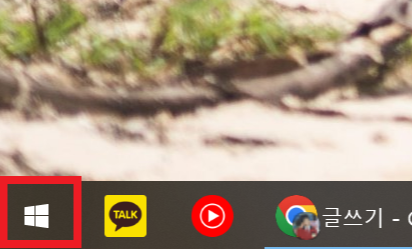

1. 윈도우 키를 누르고 [캡처 도구]를 검색한 후 실행을 합니다.

2. [새로 만들기]를 클릭합니다.
필요한 영역을 드래그하여 캡처를 합니다.

3. [펜] 버튼을 누르고 펜 종류를 고릅니다.
저는 빨간 펜을 선택하였습니다.
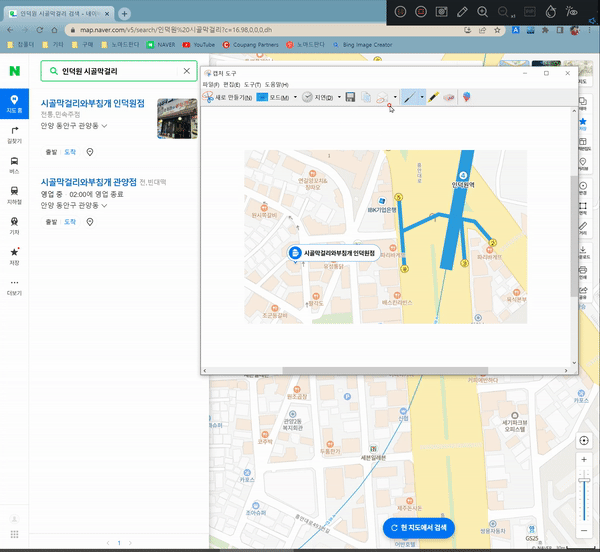
4. 이후 펜으로 사진 위에 표시를 할 수 있습니다.
형광펜도 있으니 특정 글자를 색칠하고 싶으실 때 사용하시면 됩니다.

5. [저장] 버튼을 눌러 파일로 만들 수 있습니다.
6. 만약 저장을 하지 않고 어딘가에 바로 붙여 넣고 싶다면
이 상태에서 [Ctrl + C] 단축키를 눌러 캡처화면을 복사한 뒤 원하는 곳에 붙여 넣으면 됩니다.
한글, 워드, 엑셀, 카톡, 메일 등등 원하는 곳에 붙여 넣으실 수 있습니다.
예를 들어 PC 카톡에 붙여 넣는 경우,

PC 카톡 채팅방에서 [Ctrl + V]로 붙여 넣고 엔터를 치면 사진을 붙여 넣을 수 있습니다.
마치며
이상 [화면 캡처 후 펜으로 표시하는 방법]에 대해 알아보았습니다.
온라인으로 소통할 경우 유용히 사용하시기 바랍니다😋
반응형
'IT' 카테고리의 다른 글
| 갤럭시 Z 폴드 화면 캡처/스크린샷 찍는 방법 (0) | 2023.08.14 |
|---|---|
| 🐼 초간단 삼성페이 카드 순서 변경하는 방법 (0) | 2023.08.11 |
| 구글/네이버/빙 웹마스터 도구 등록 방법 총정리 (0) | 2023.07.23 |